Tutorial: Installieren der Finance and Operations Provisioning-App
Finanz- und Betriebs-Apps werden als eine von Microsoft Dataverse gehostete Anwendung neu konzipiert. Kunden müssen ihr Enterprise Resource Planning(ERP)-System nicht getrennt von ihren Low-Code- und anderen Dynamics 365-Plattformanwendungen bereitstellen. Die meisten Verwaltungsaktionen in Power Platform sind über das Admin Center und eine API-basierte Umgebung verfügbar.
In diesem Tutorial lernen Sie, wie Sie:
- eine vorhandene Umgebung im Power Platform Admin Center mit anderen installierten Dynamics 365-Apps lokalisieren
- die Bereitstellungs-App für Finance and Operations installieren, um Finanz- und Betriebs-Apps-Funktionen zu sehen
Ein Kunde, der bereits andere Dynamics 365-Apps erworben hat, möchte zum Beispiel Finanz- und Betriebs-Apps-Funktionen zu einer seiner vorhandenen Umgebungen hinzufügen.
Anforderungen
Wichtig
Wenn ein Benutzer versucht, die Dynamics 365 Finance and Operations Provisioning-App in einer Dataverse Organisation zu installieren, die bereits mit einem von Lifecycle Services (LCS) verwalteten Umgebung verknüpft ist, schlägt die App-Installation fehl. Diese Anwendung sollte nur beim Bereitstellen eines neuen einheitlichen Umgebung verwendet werden.
Sie müssen eine Lizenz für die Installation von Finanz- und Betriebs-Apps in Power Platform haben.
Beispiele für Lizenzen:
- Dynamics 365 Finance
- Dynamics 365 Supply Chain Management für Kunden
- Dynamics 365 Operations-Anwendungspartner-Sandbox für Partner und ISV
Ihr Lizenzadministrator muss die Lizenz Ihrem Benutzerkonto in Microsoft Entra zuweisen. Sie können die Ihnen aktuell zugewiesenen Lizenzen auf der Seite Abonnements überprüfen.
Sie müssen über mindestens 1 GB verfügbare Betriebs- und Dataverse-Datenbankkapazitäten verfügen. Weitere Informationen finden Sie unter Speicher und Kapazität verwalten.
Sie müssen ein Umgebung verwenden, bei dem die Option Dynamics 365-Apps aktivieren beim Erstellen des Umgebung aktiviert wurde. Diese Option ist eine Voraussetzung für alle Dynamics 365-Apps, darunter für Sales, Customer Service, Field Service und alle Finanz- und Betriebs-Apps.
Wichtig
Wenn Sie die Installation versuchen, ohne die Option Dynamics 365-Apps aktivieren zu aktivieren, erhalten Sie die Fehlermeldung Dynamics 365 Finance and Operations Provisioning App wird auf SchemaType: Standard nicht unterstützt. Das Schema ist keine sichtbare Eigenschaft in Power Platform Admin Center und kann nach der Erstellung von Umgebung nicht mehr geändert werden. Sie können versuchen, Finanz- und Betriebs-Apps in einem anderen Umgebung zu installieren, oder Sie können ein Umgebung mithilfe einer ERP-Vorlage erstellen.
Sie müssen die Plattform-Tools-App installieren, bevor Sie die Bereitstellungs-App installieren. Detaillierte Schritte finden Sie im Abschnitt Auf einem Umgebung installieren .
Wichtig
Wenn Sie die Plattformtools-App nicht zuerst installieren, erhalten Sie eine Fehlermeldung wie „Bitte installieren Sie die Dynamics 365 Finance and Operations-Plattformtools-Anwendung, bevor Sie die Dynamics 365 Finance and Operations-Bereitstellungs-App installieren.“ Sie können die fehlende App installieren und dann die Installation der Bereitstellungs-App wiederholen.
Bekannte Einschränkungen
Für die Installation der Bereitstellungs-App gelten die folgenden bekannten Einschränkungen:
- Wiederverwendung der Domäne eines gelöschten Umgebung: Der Domänenname Umgebung für ein vereinheitlichtes Umgebung kann bis zu 7 Tage nach der Löschung von Umgebung nicht wiederverwendet werden.
- Umgebung URL-Länge: Der Hostname Ihrer Dataverse Umgebung-URL muss maximal 19 Zeichen lang sein. Andernfalls schlägt die Installation der Finance and Operations Provisioning-App fehl. Um diese Einschränkung zu umgehen, bearbeiten Sie die URL Ihres Umgebung so, dass sie die erforderliche Länge hat.
- URL für Finanzen und Betrieb fehlt: Nach erfolgreicher Installation wird die URL für Finanzen und Betrieb möglicherweise nicht auf der Detailseite von Umgebung im Power Platform Admin Center angezeigt. Um diese Einschränkung zu umgehen, bearbeiten Sie Umgebung und ändern Sie ein Feld wie Beschreibung in einen neuen Wert. Dieser Bearbeitungsvorgang synchronisiert den neuen URL-Wert und zeigt ihn auf dem Bildschirm an.
Schritt-für-Schritt-Installationsanleitung
In einer Umgebung installieren
Melden Sie sich beim Power Platform Admin Center an.
Geben Sie im Navigationsbereich Auswählen Umgebungen ein. Die Listenseite Umgebungen wird angezeigt.
Auswählen ein Umgebung, das die Voraussetzungskriterien erfüllt.
Auf der Detailseite von Umgebung, auf den Ressourcen Karte, Auswählen Dynamics 365-Apps.
Wählen Sie App installieren aus.
Auswählen Tools der Dynamics 365-Finanz- und Betriebsplattform. Diese App bietet Plattformunterstützung für die Installation ERP-basierter Anwendungen. Es muss installiert werden, bevor Sie mit dem nächsten Schritt fortfahren. Wenn Sie über mehr als eine Lizenz verfügen, die Zugriff auf diese App gewährt, sind möglicherweise mehrere Einträge für dieselbe App vorhanden. In diesem Fall Auswählen jeder Eintrag, der den Status Aktiviert hat. Wählen Sie dann Weiter aus.
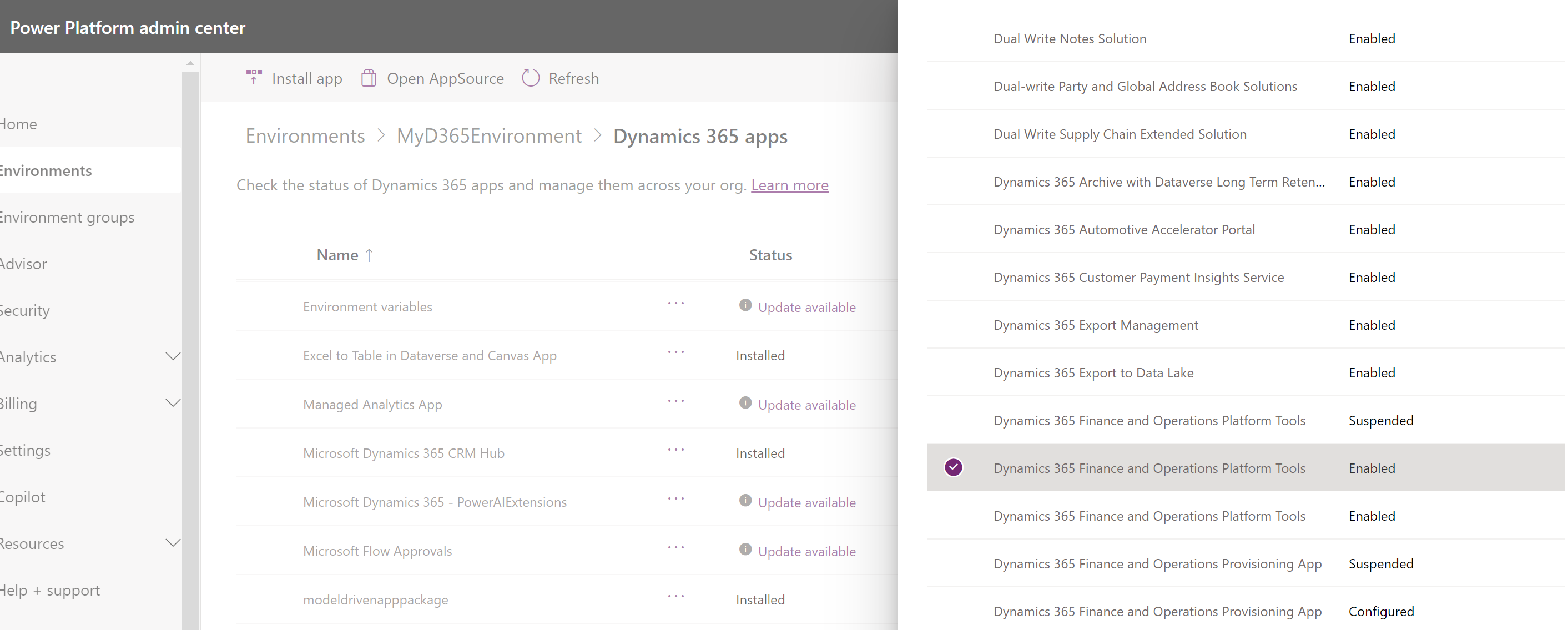
Stimmen Sie den Geschäftsbedingungen zu und klicken Sie dann auf Auswählen Installieren , um die Installation zu starten. Warten Sie, bis die Installation abgeschlossen ist, bevor Sie mit dem nächsten Schritt fortfahren. Wenn die Installation abgeschlossen ist, ändert sich der Wert in der Spalte Status von Wird installiert in Installiert.
Wählen Sie App installieren aus.
Auswählen Dynamics 365 Finance- und Operations-Bereitstellungs-App. Diese App bietet die Finanz- und Betriebs-Apps-Funktionen für Dynamics 365 Finance-, Lieferkette-Management-, Projektbetriebs-, Personal- und Commerce-Workloads. Wenn Sie über mehr als eine Lizenz verfügen, die Zugriff auf diese App gewährt, sind möglicherweise mehrere Einträge für dieselbe App vorhanden. In diesem Fall Auswählen jeder Eintrag, der den Status Konfiguriert hat. Wählen Sie dann Weiter aus.
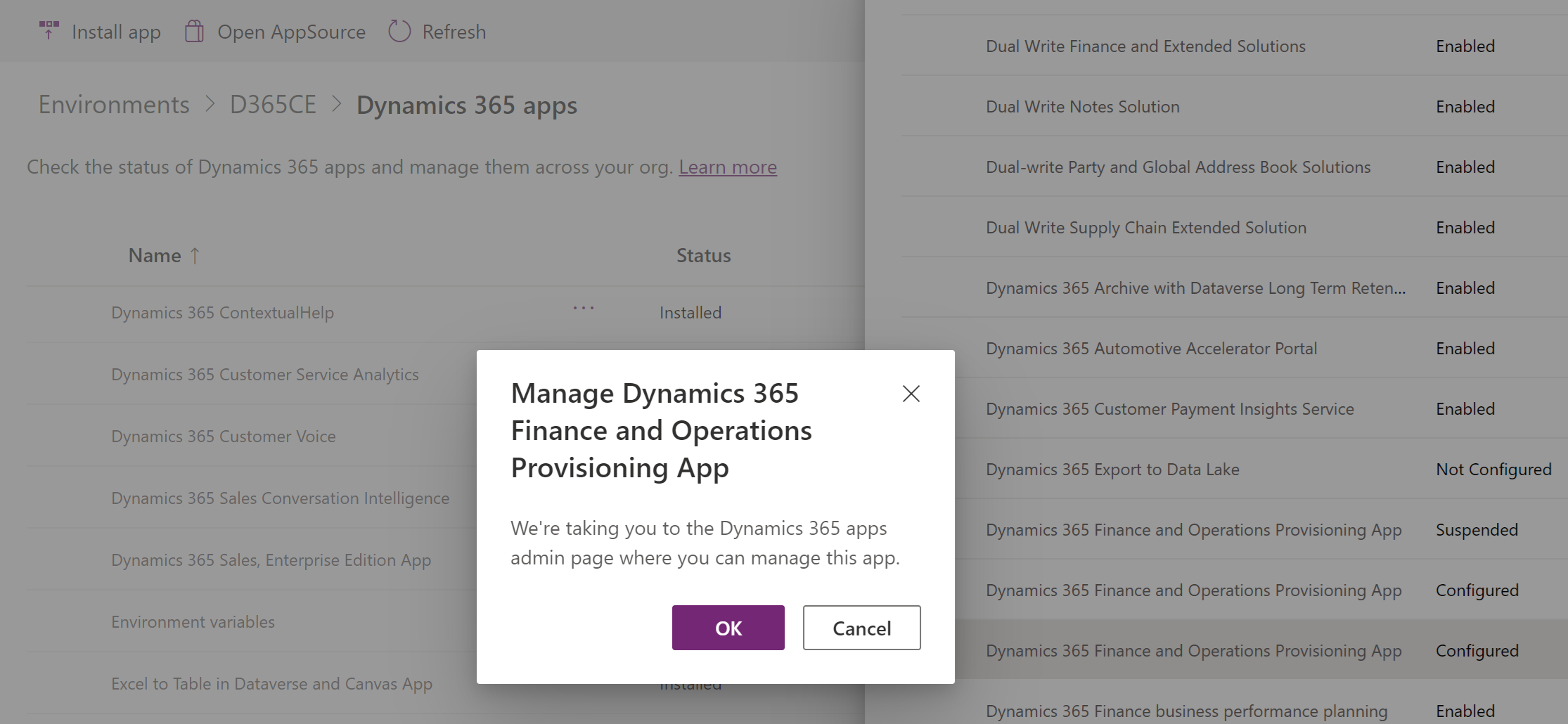
Auswählen OK , um die Installationskonfigurationsseite für die Bereitstellungs-App zu öffnen.
Legen Sie auf der Seite Dynamics 365 Finance and Operations Provisioning App die folgenden Felder fest, um die App zu konfigurieren:
- Aktivieren Sie die Entwicklertools für Finanzen und Betrieb: Auswählen. Aktivieren Sie dieses Kontrollkästchen, um eine für Entwickler aktivierte Sandbox Umgebung zu erhalten, in der Sie Verbinden Visual Studio und X++-Änderungen vornehmen können. Wenn Sie dieses Kontrollkästchen deaktiviert lassen, erhalten Sie eine Standard-Sandbox oder Produktion Umgebung.
- Demodaten für Finanzen und Betrieb aktivieren: Auswählen Dieses Kontrollkästchen aktivieren, um die standardmäßigen Contoso-Demodaten mit Ihrer App bereitzustellen.
- Auswählen die Version des zu installierenden Produkts: Sie können Auswählen jede der verfügbaren unterstützten Versionen zur Installation auswählen.
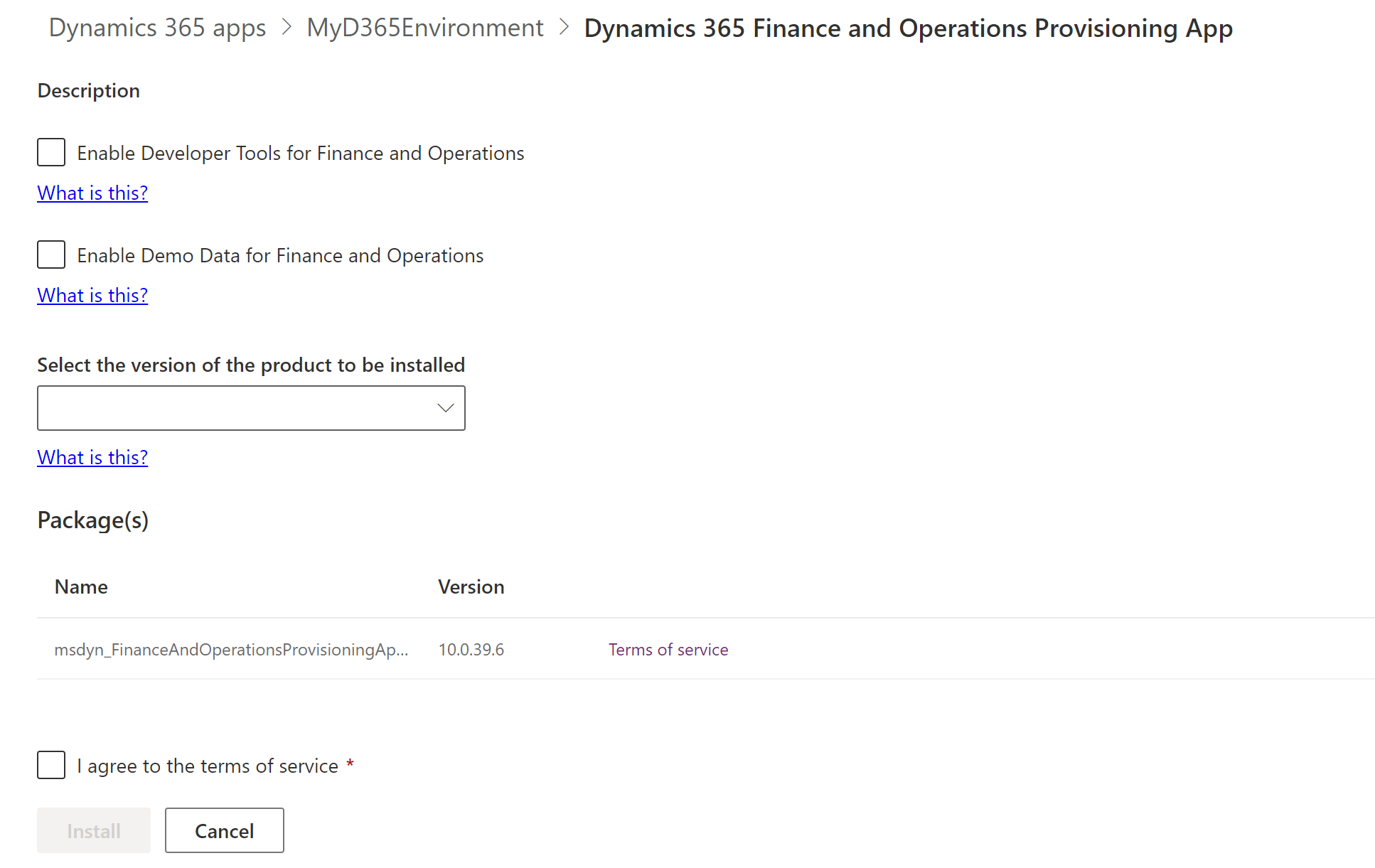
Stimmen Sie den Geschäftsbedingungen zu und klicken Sie dann auf Auswählen Installieren , um die Installation zu starten. Die Installation dauert etwa eine Stunde. Während die Installation noch läuft, wird der Status der Finance and Operations Provisioning-App als Wird installiert angezeigt.
Anwendungsversionen
Wie im vorherigen Abschnitt erwähnt, können Sie jetzt jede verfügbare Version von Finanz- und Betriebs-Apps installieren. In der folgenden Tabelle sind einige Beispielversionen aufgeführt, die Ihnen möglicherweise begegnen.
| Anwendungsversion | Informationen | Verfügbar in |
|---|---|---|
| 10.0.40.2 (Vorschauversion) | Version 10.0.40 mit drei installierten proaktiven Qualitätsupdates (PQUs). Diese Version ist auch ein Vorschauversion-Build. | Nur Umgebungen mit frühem Release-Zyklus . |
| 10.0.39.4 | Version 10.0.39 mit fünf installierten PQUs. | Alle Regionen. |
| 10.0.38.9 | Version 10.0.38 mit zehn installierten PQUs. | Alle Regionen. |
Jede Anwendungsversion enthält ihre neueste PQU. Es gibt keine Möglichkeit, einen früheren Build einer Anwendungsversion zu erhalten. Vorschauversion-Builds sind nur für Umgebungen mit frühem Release-Zyklus verfügbar.